-
jekins 사이트 이동
https://www.jenkins.io/ -
윈도우용 다운로드 및 설치
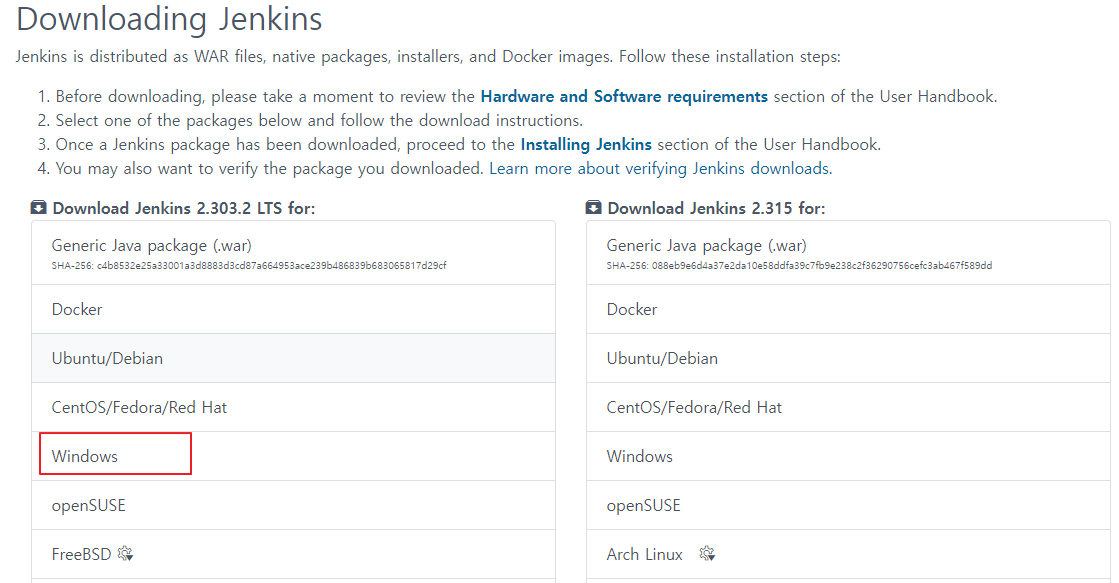
-
젠킨스 설정을 위해 시스템환경변수 JAVA_HOME , MAVEN_HOME 설정
-
젠킨스 사이트에서 Jekins 관리 > Global Tool Configuration 으로 이동

-
젠킨스 maven 경로설정
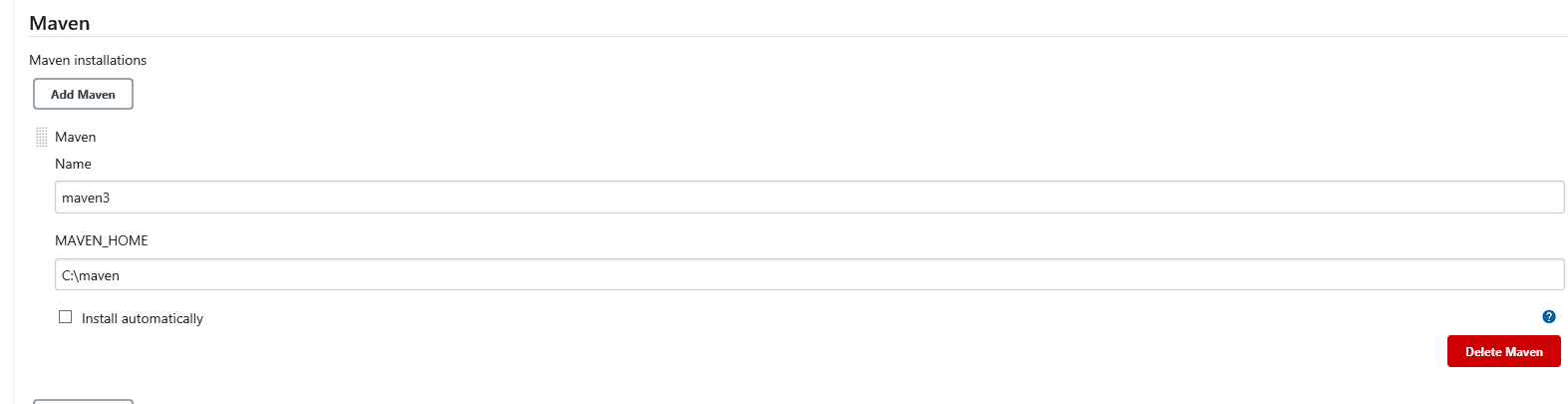
-
Jenkins 관리 > 플러그인 관리로 이동해서 톰캣 서버 배포를 위한 플러그인 설치
젠킨스가 빌드한 결과물(war파일)을 톰캣에게 배포하려면 Deploy to container Plugin 플러그인이 필요
jenkins 관리 - 플러그인 관리 에서 설치 가능 탭에서 deploy to ontainer를 검색해서 설치합니다.
-
jenkins 관리 - 플러그인 관리 에서 설치 가능 탭에서 Maven Integration 플러그인 설치
-
jenkins 관리 - 플러그인 관리 에서 설치 가능 탭에서 subversion 플러그인 설치
-
젠킨스에서 톰캣서버에 접근하기 위해 톰캣서버 톰캣경로/conf/tomcat-users.xml 수정
루트 태그 바로 안쪽에 추가
-
톰캣서버를 재시작
shutdown.bat
startup.bat -
Jenkins 메인페이지의 새로운 Item 클릭
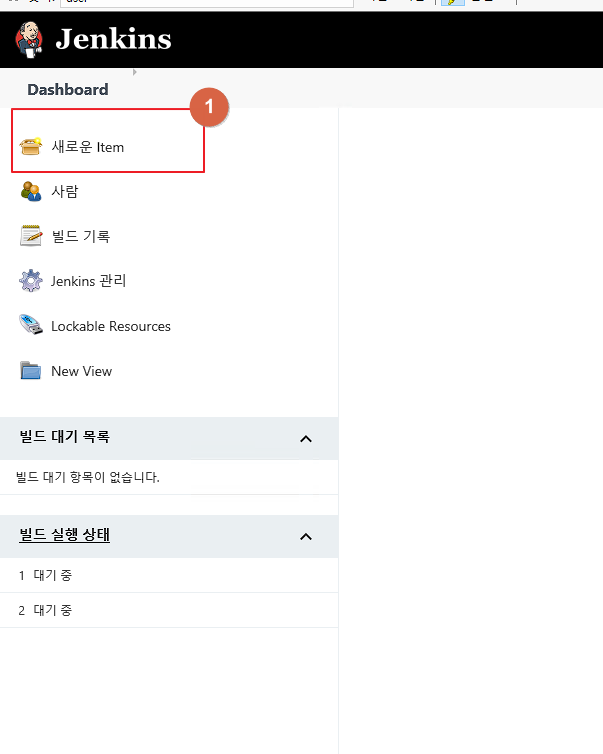
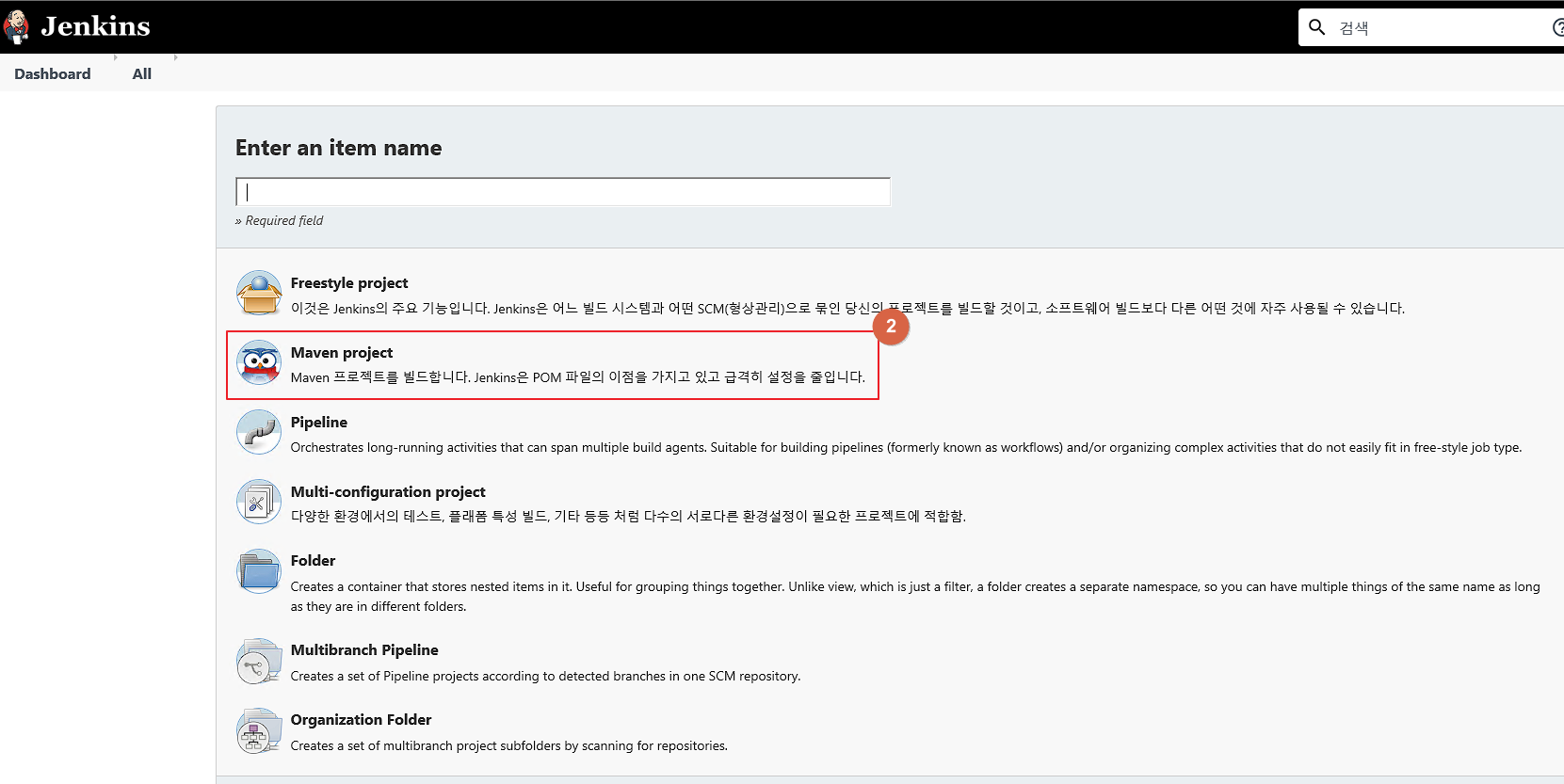
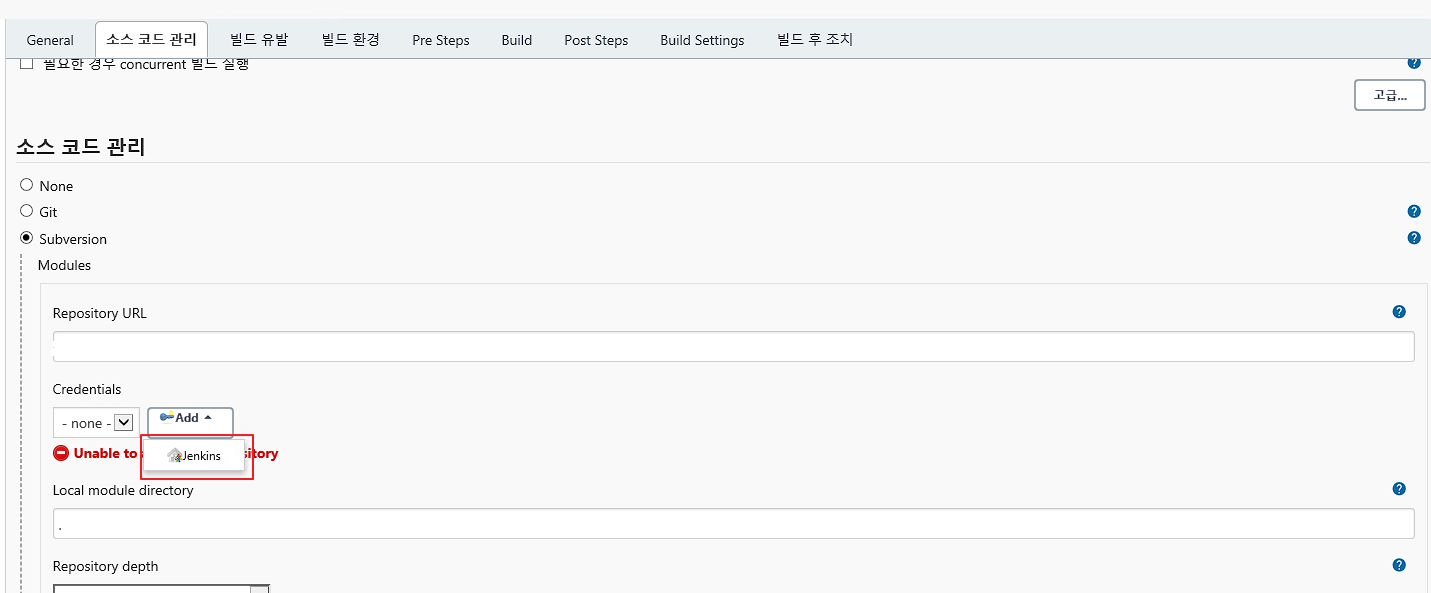
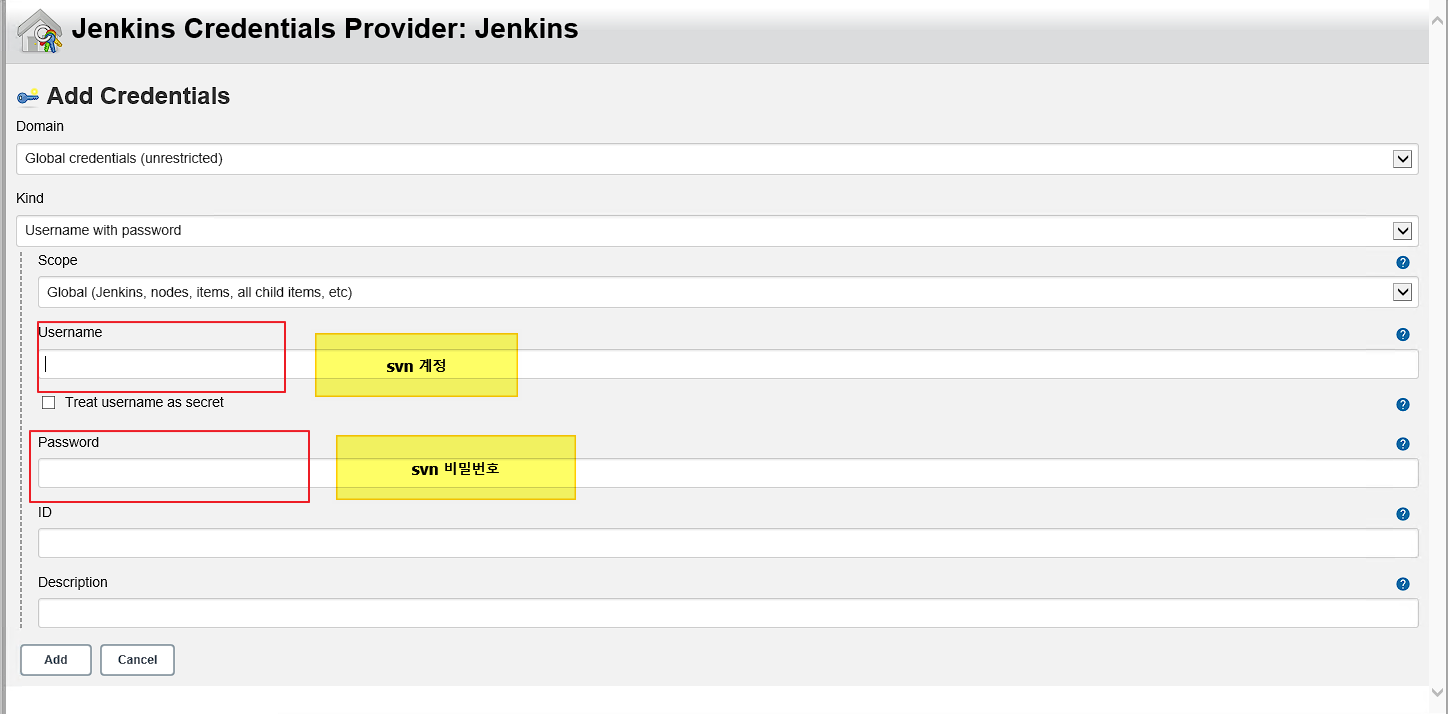
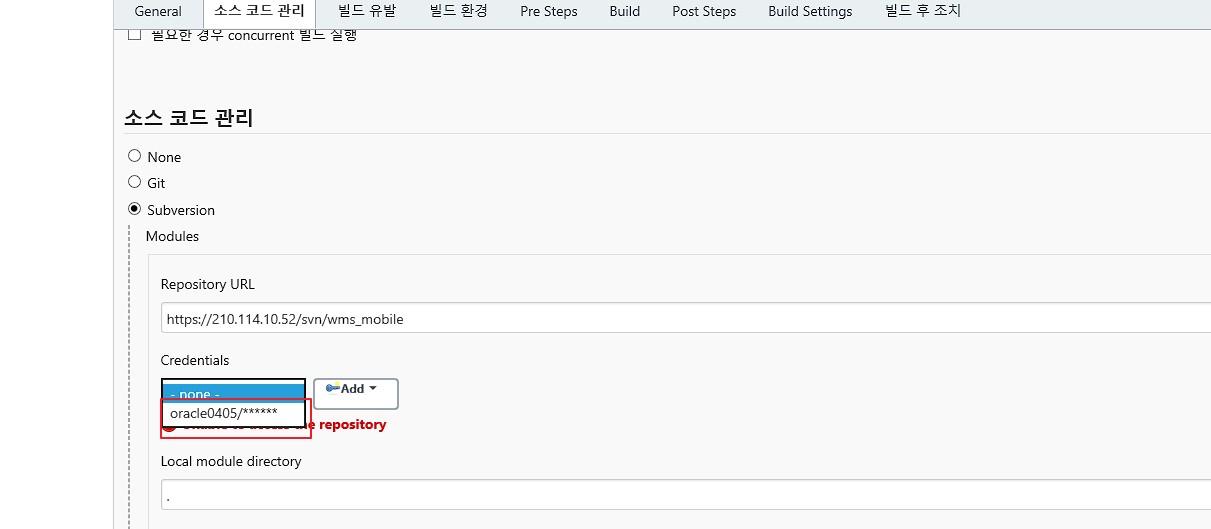
Build 에서 아래와 같이 입력
pom.xml 의 경로는 SVN ROOT 기준으로 작성

빌드 후 조치 에서 Deploy war/ear to a container를 클릭
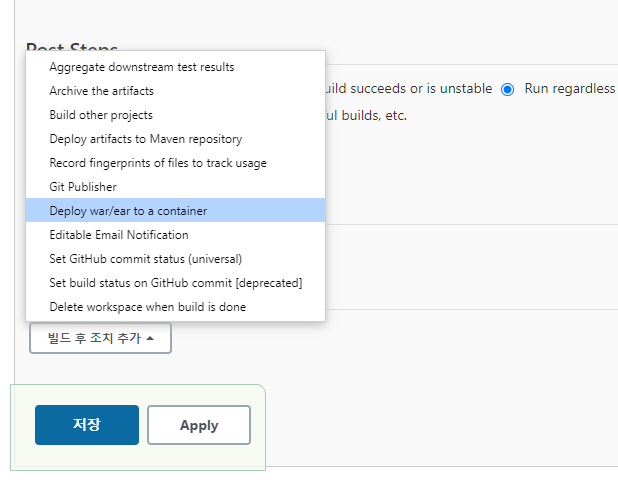
Add Container 에서 설치한 톰캣버전 선택 후 Credentials 에서 Jekins 선택
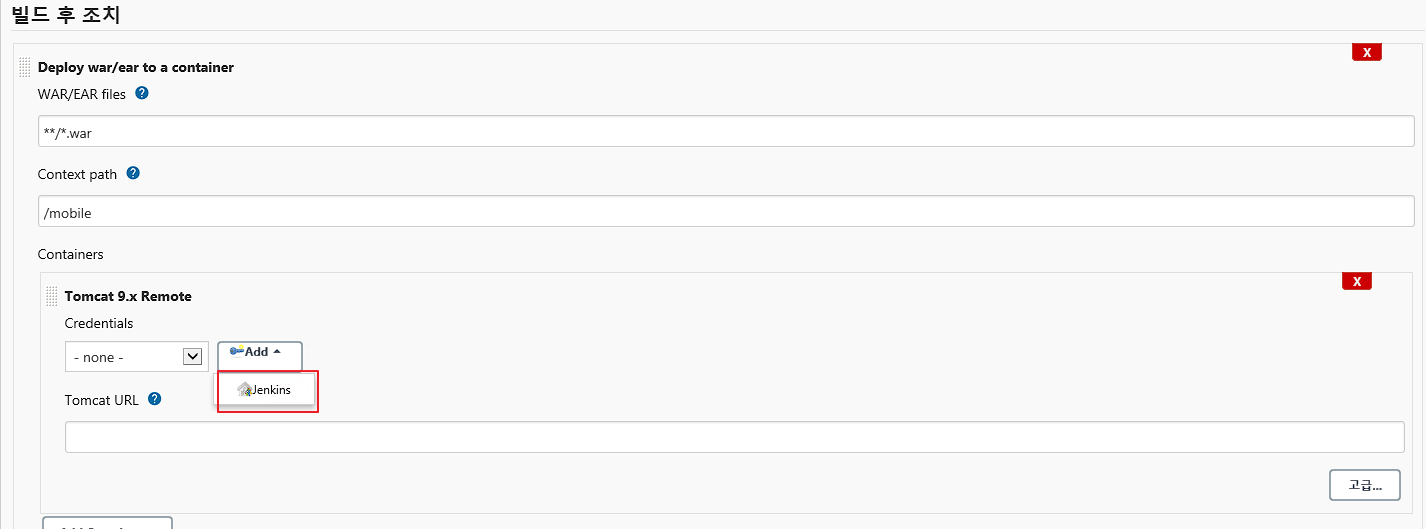
Username , Password 란에 tomcat-users.xml에서 추가한 사용자계정과
비밀번호 입력
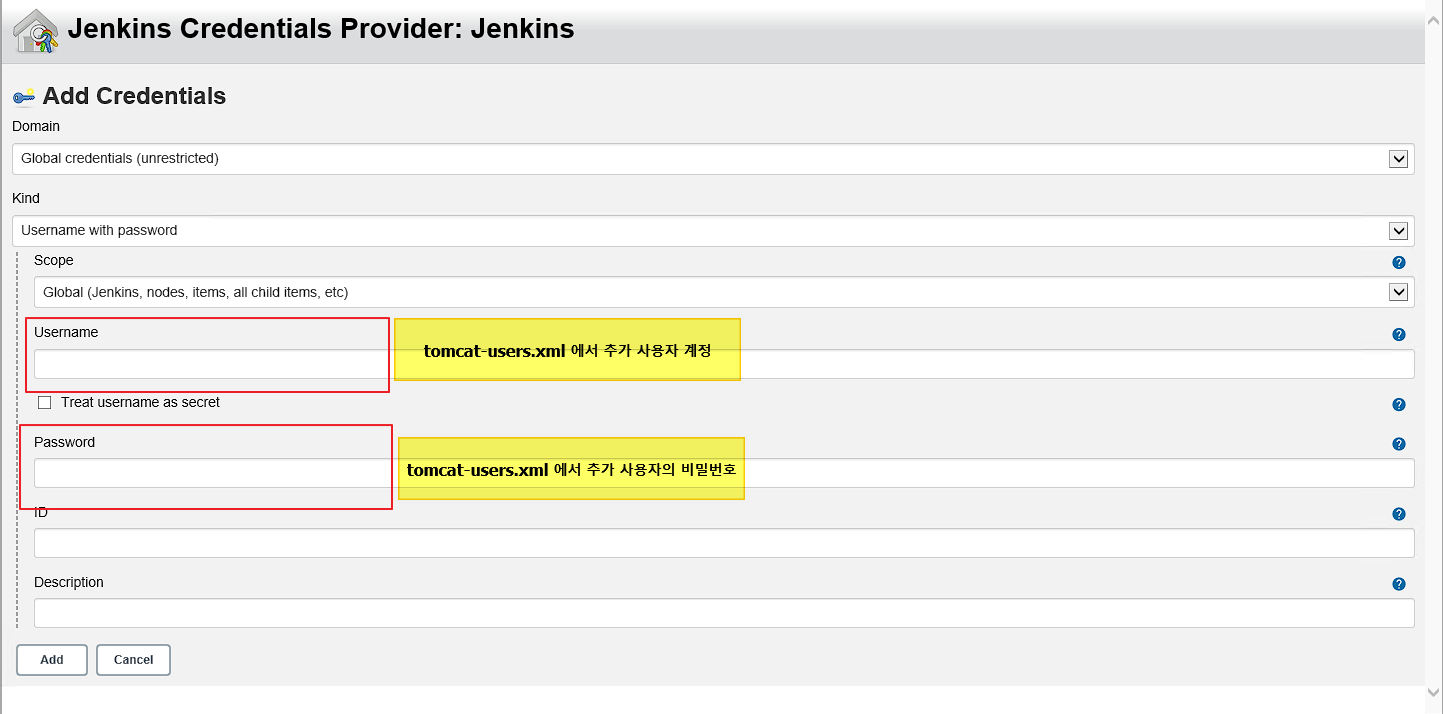
Tomcat URL 란에 서버주소 입력
예)http://서버ip:8080/
저장
Build Now 끝
